Come trasmettere la TV su Plex Media Center con i canali Plex

Plex Media Center è meglio conosciuto per la riproduzione estremamente semplice di file multimediali locali, ma ciò non significa che non è possibile nella potenza dello streaming video. Il sistema Channel semplifica l'aggiunta di contenuti da una varietà di fonti che vanno dalle ben note stazioni TV ai contenuti speciali.
Ti abbiamo mostrato come configurare Plex per guardare i tuoi film su qualsiasi dispositivo e ti abbiamo mostrato come salvare video su Internet per una visione successiva, ma il sistema Channel offre qualcosa di un po 'diverso. Invece di curare i tuoi contenuti, il sistema di canali ti consente di aggiungere contenuti che puoi sfogliare a tuo piacimento. Utilizza i siti di streaming già consolidati per canali come USA, SyFy o Comedy Central, quindi mentre non ottieni tutti gli episodi di ogni spettacolo, puoi guardare tutto ciò che saresti in grado di trasmettere da quei siti, legalmente!
Aggiunta di canali a Plex
Iniziare con Plex Channels è facile come accedere al server Plex dal portale web e cercare la categoria "Contenuti online" sul lato sinistro. Seleziona "Canali" per iniziare.
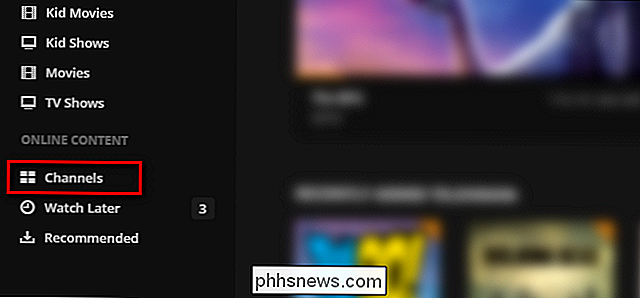
Se non hai mai usato la funzione Canali prima, le cose appariranno un po 'sparse. Fai clic sul pulsante "Installa canali" per porre rimedio a questo.
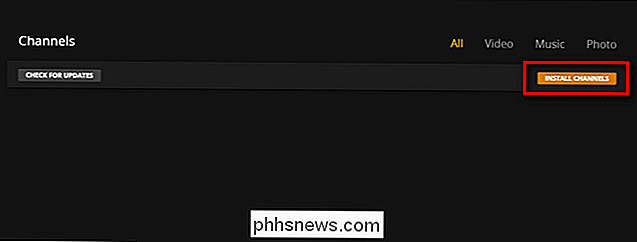
All'interno della Directory canali, troverai una serie di sottocategorie come "In primo piano", "Più popolari" e "Aggiornate di recente". La categoria Aggiornato di recente è un ottimo punto di partenza perché, ammettiamo, non tutti i canali sono gestiti correttamente, ea volte i cambiamenti nella fonte (come il modo in cui, ad esempio, ABC, struttura i loro feed video) li infrangono. Cominciare con un canale aggiornato di recente rende più facile testare le cose.
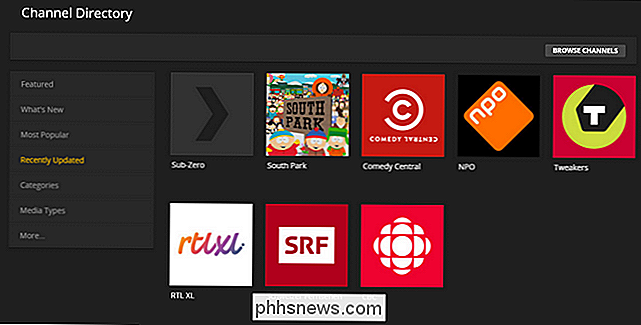
Per iniziare, aggiungeremo il canale "Comedy Central", in modo che possiamo guardare la Cronologia degli oggetti indesiderati tramite Plex, naturalmente. Seleziona qualsiasi canale in qualunque categoria tu stia navigando.
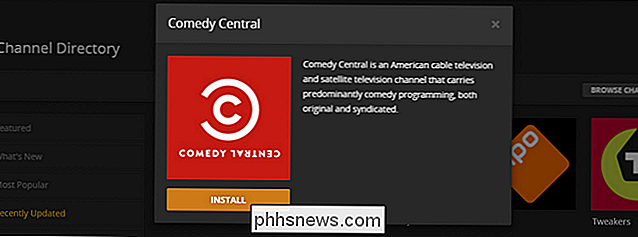
Fai clic sul pulsante "Installa". Una volta installato, fai clic sulla "X" nell'angolo e ripeti il processo, aggiungendo alcuni canali extra che sembrano interessanti. Una volta caricata la scheda Canali, è tempo di sfogliare effettivamente i canali che hai aggiunto.
Visualizzazione dei canali in Plex
Ci sono due modi per controllare i tuoi nuovi canali Plex. Puoi, come con tutti i tuoi contenuti video, guardare direttamente nella stessa interfaccia web che hai appena usato per impostare i Canali. Seleziona nuovamente Canali e scegli un canale:
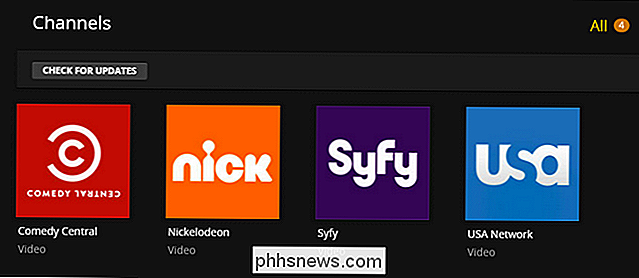
Cerca qualcosa di interessante da guardare e, improvvisamente, un SpongeBob Speciale Natale:

Se disponi di un Chromecast o di una TV abilitata per Google Cast, puoi trasferire il video proprio sopra. Anche se guardarlo in-browser o girarlo attraverso la rete è comodo, puoi anche accedervi in un modo più tradizionale se hai configurato Plex sulla tua smart TV o su un dispositivo standalone, come RasPlex sul Raspberry Pi.
Ecco come appare il menu dei canali sulla nostra installazione RasPlex: tutta la bontà del canale con tutta la facilità di stare seduti sul divano:

A causa del sistema centralizzato di Plex, tutti i canali che abbiamo aggiunto un momento fa sono già disponibili.
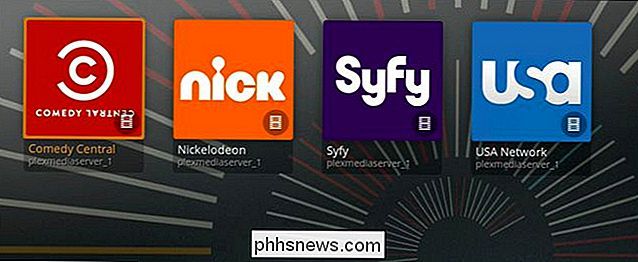
Dopo quello speciale SpongeBob siamo dell'umore giusto per una tariffa un po 'più seria, quindi perché non ci dirigiamo verso SyFy Channel.
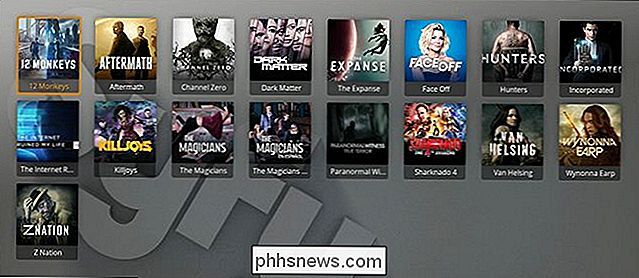
Qui possiamo guardare gli episodi attuali di spettacoli come Incorporato , La distesa e 12 Monkeys non è necessario alcun abbonamento via cavo o download imprecisi.

Come controllare la TV o lo stereo con Amazon Echo e Logitech Harmony Hub
Se usare un telecomando per accendere la TV è troppo vecchia per te, ecco come usare Amazon Echo per accendere il televisore usando la tua voce. Sfortunatamente, generalmente non puoi farlo solo con un'eco e una TV: hai bisogno di una sorta di hub intelligente collegato alla tua TV con cui Echo può comunicare.

Firefox Quantum non è solo "copia" Chrome: è molto più potente
"Se Firefox è solo una copia di Chrome ora, perché dovrei usarlo?" Quella domanda è stata posta in tutto il web, ma la sua premessa è sbagliata. Firefox Quantum non è solo un clone di Chrome, è Firefox, modernizzato. Certo, Firefox è diventato più simile a Chrome in alcuni modi, ma è ancora più potente e personalizzabile di Chrome, che sono parte integrante del DNA di Firefox.



